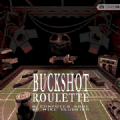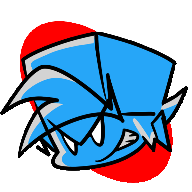苹果手机天气图标怎么变大 苹果手机iOS14如何放大天气和时钟图标
日期: 来源:泰尔达游戏网
苹果手机iOS14推出了许多新功能,其中包括可以自定义放大天气和时钟图标的功能,通过简单的操作,用户可以调整天气和时钟图标的大小,使其更加突出和易于识别。这项功能不仅让手机界面更加个性化,还方便用户快速获取天气和时间信息。想要了解如何使用这一功能,只需简单地在设置中进行调整即可。这种简便易用的设计使用户体验更加人性化,带来更加便捷的操作体验。
苹果手机iOS14如何放大天气和时钟图标
方法如下:
1.长按桌面上的任意一个应用图标后,点击“编辑主屏幕”(也可以直接长按手机桌面的空白位置)
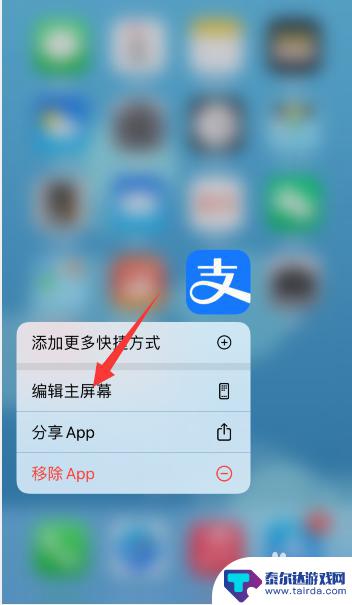
2.点击右上角“+”符号
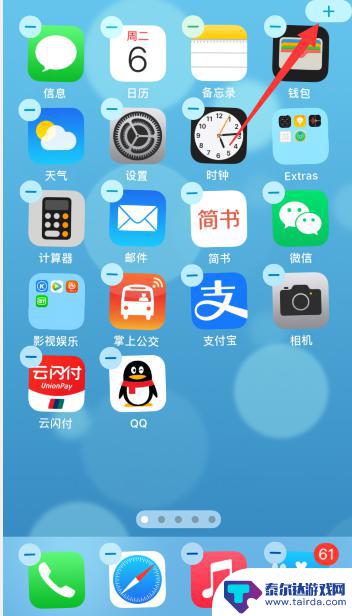
3.选择天气小组件
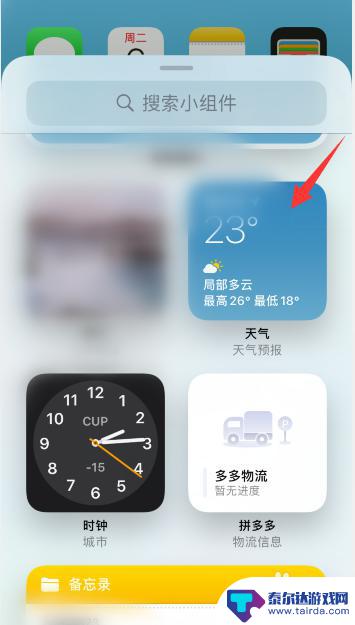
4.选择小组件中的第一种展示样式(大图标的样式),点击“添加小组件”
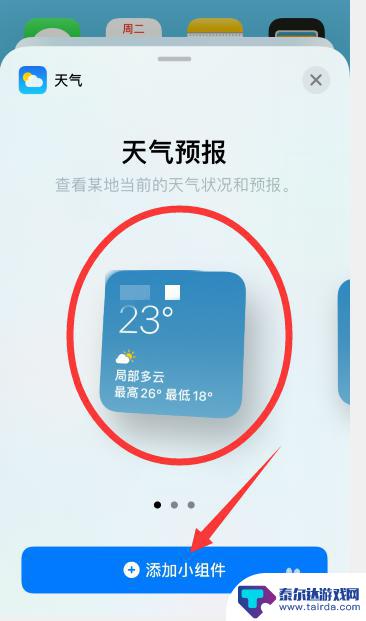
5.添加好天气小组件后,继续点击右上角“+”符号
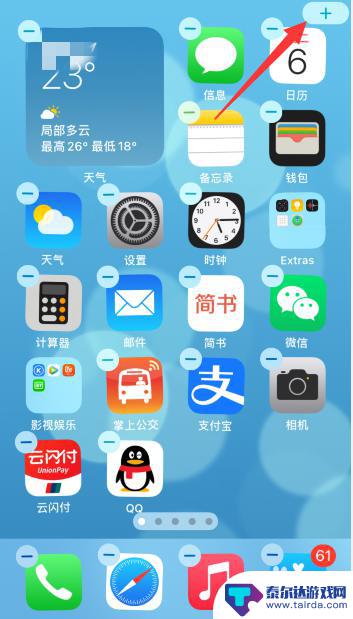
6.然后按照类似方式,把时钟的小组件也添加到桌面上
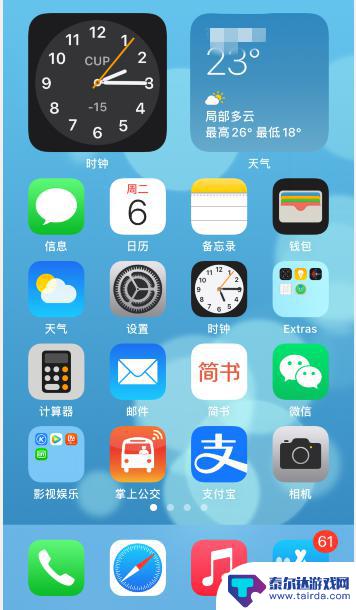
7.添加好时钟和天气小组件后,长按原来的天气图标,点击“移除App”
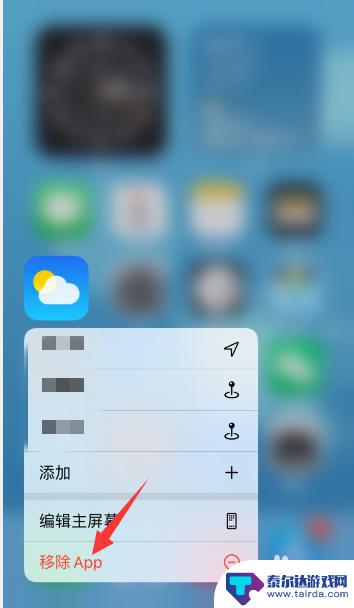
8.点击“移至App资源库”
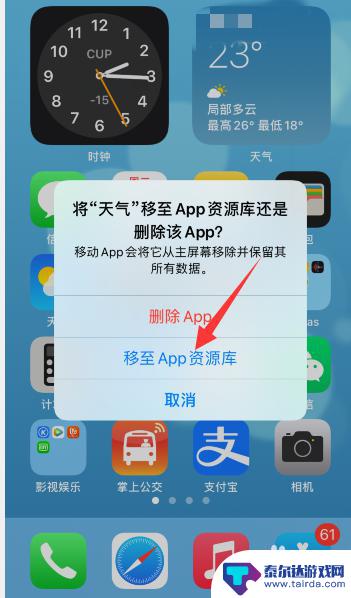
9.然后按照同样的方式,把原来的时钟图标也移到App资源库。这样桌面上就只会显示大图标的时钟和天气了
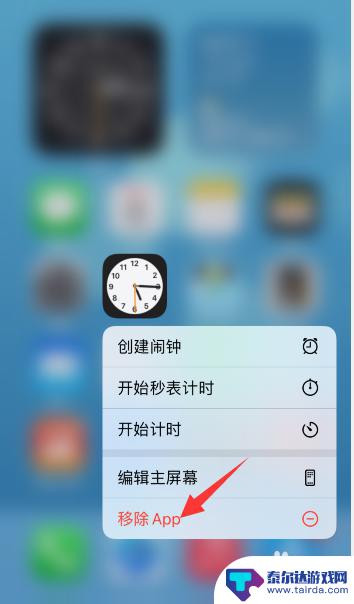
10.刚添加的时钟小组件时间基本都是不对的,可以参考如下经验调整为正确的时间
36苹果ios14时钟小组件时间不对怎么调
以上就是苹果手机天气图标怎么变大的全部内容,有需要的用户可以根据小编的步骤进行操作,希望能对大家有所帮助。